Dříve mohla funkce schránky v systému Windows ukládat pouze zkopírovaný text, ale od poslední aktualizace systému Windows 10 v říjnu 2018 může ukládat také zkopírované obrázky. Schránka tedy nyní může uložit několik zkopírovaných textů a obrázků. To vede k přetížení historie schránky a také k odhalení vašich důvěrných dat na veřejnosti. Chcete-li zachovat soukromí svých důvěrných dat, můžete vypnout historii schránky. Jak? Uvidíme.
Takto můžete deaktivovat historii schránky v systému Windows 10.
Řešení 1: Vypněte historii schránky z podokna nastavení
Krok 1 - Přejděte ve svém počítači na tlačítko Start a kliknutím na něj otevřete nabídku. Najít Nastavení možnost nad Napájení tlačítko a kliknutím na něj otevřete Nastavení aplikace.
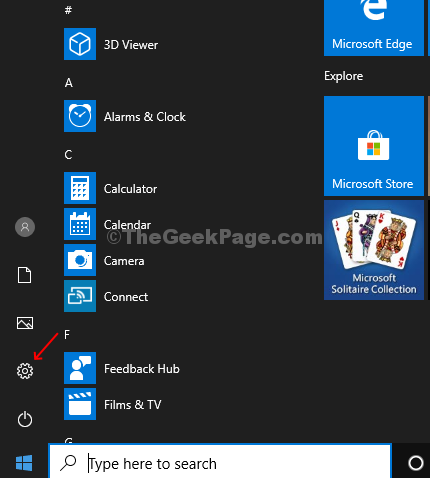
Krok 2 - Najděte Systém ze seznamu možností a klikněte na něj.

Krok 3 - Posuňte se dolů a v levém podokně vyhledejte možnost Schránka. Na pravé straně podokna najdete možnost Historie schránky, která je ve výchozím nastavení zapnutá. Vypnutím deaktivujete funkci Historie schránky.
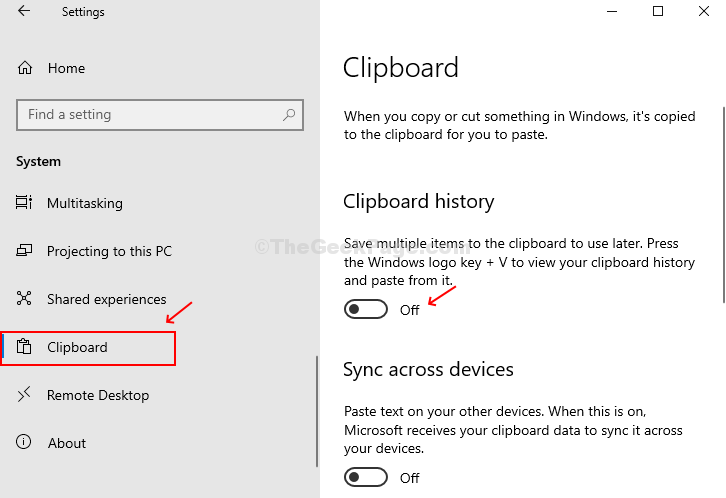
Řešení 2: Vypněte historii schránky z editoru registru
Krok 1 - lis Windows + R na klávesnici otevřete pole spuštění, zadejte Regedit a udeřit OK otevřete okno Editoru registru.

Krok 2 - Zkopírujte a vložte níže uvedenou cestu pod Editorem registru a přejděte do okna systému.
HKEY_LOCAL_MACHINE \ SOFTWARE \ Policies \ Microsoft \ Windows \ System
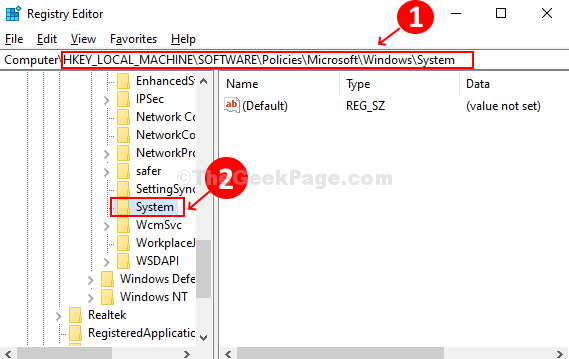 Krok 3 - Klikněte pravým tlačítkem na prázdné místo v pravé části okna a klikněte na Nová> DWORD (32bitová) hodnota.
Krok 3 - Klikněte pravým tlačítkem na prázdné místo v pravé části okna a klikněte na Nová> DWORD (32bitová) hodnota.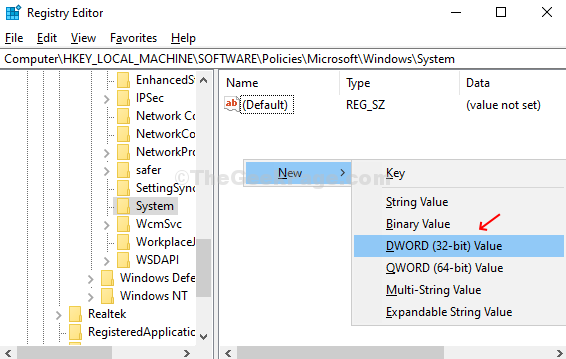
Krok 4 - Pojmenujte nově vytvořenou hodnotu DWORD jako AllowClipboardHistory. Poklepejte na něj a změňte Hodnota pole na 0 a stiskněte OK. Tím se vypne funkce Historie schránky.

Aby byly změny účinné, restartujte počítač. Tato změna zašedne funkci Historie schránky v části Nastavení. Chcete-li ji znovu zapnout, musíte odstranit AllowClipboardHistory položka v Editoru registru.


